Joomla è un CMS open source (Sistema di gestione dei contenuti ) scritto principalmente nel linguaggio di programmazione PHP grazie alla sua abilità nello scripting.
È caratterizzato come gratuito e open source per implicare che qualsiasi utente che desideri trarre vantaggio dal suo utilizzo ha il pieno controllo. Pertanto, se sei interessato a creare un blog/sito di notizie/contenuti per un'azienda o come progetto personale, Joomla è un candidato ideale.
Prerequisiti
Assicurati di disporre dei privilegi utente root/sudoer su RHEL 8 sistema in uso.
Installazione del server Web Apache in RHEL
Assicurati che RHEL 8 il sistema che stai utilizzando è aggiornato per soddisfare i requisiti di prestazioni richiesti.
$ sudo dnf update && sudo dnf upgrade -y
Il tuo CMS Joomla il sito dovrà essere servito su un server web performante come Apache . Procedi e installalo con il seguente comando:
$ sudo dnf install httpd httpd-tools
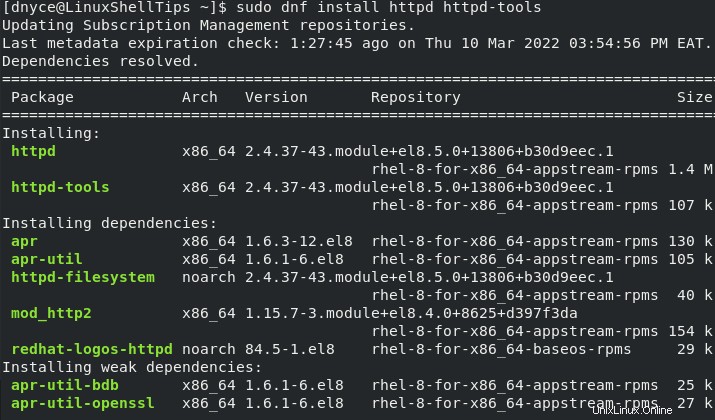
Una volta installato, puoi avviare, abilitare e controllare lo stato del tuo server web.
$ sudo systemctl start httpd $ sudo systemctl enable httpd $ sudo systemctl status httpd
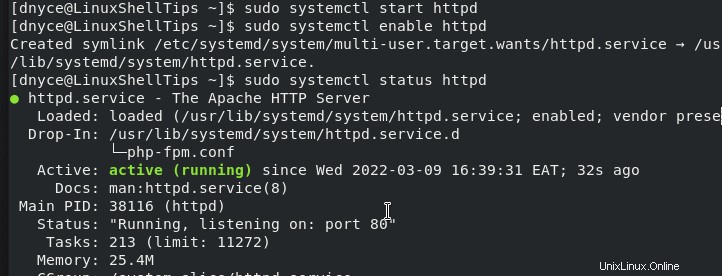
Installazione di PHP in RHEL
Per installare la versione più recente di PHP 8 , devi abilitare EPEL e Remi repository come mostrato.
$ sudo dnf install -y https://dl.fedoraproject.org/pub/epel/epel-release-latest-8.noarch.rpm $ sudo dnf install -y https://rpms.remirepo.net/enterprise/remi-release-8.rpm
Successivamente, è necessario elencare, ripristinare e abilitare l'ultimo modulo PHP come mostrato.
$ sudo dnf module list php $ sudo dnf module reset php $ sudo dnf module enable php:remi-8.1
Infine, installa PHP 8 insieme alle sue estensioni.
$ sudo dnf install php php-opcache php-gd php-curl php-mysqlnd php-mbstring php-xml php-pear php-fpm php-mysql php-pdo php-json php-zip php-common php-cli php-xmlrpc php-xml php-tidy php-soap php-bcmath php-devel
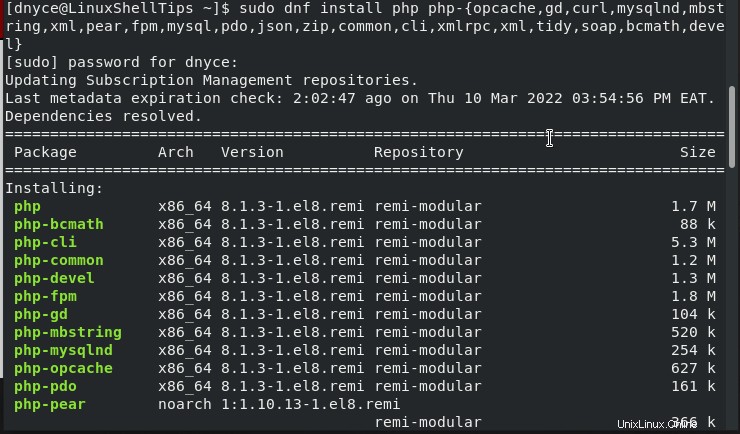
Una volta installato, puoi avviare, abilitare e controllare lo stato del tuo php-fpm servizio.
$ sudo systemctl start php-fpm $ sudo systemctl enable php-fpm $ sudo systemctl status php-fpm
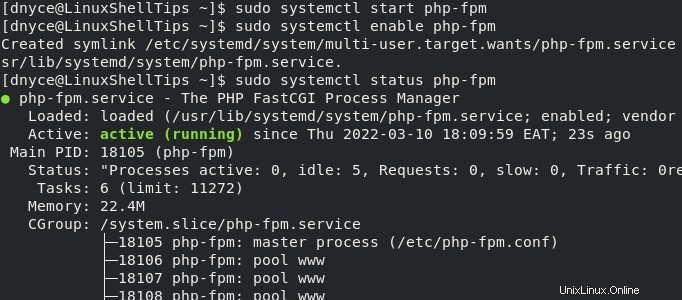
Abilita Selinux per PHP esecuzione.
$ sudo setsebool -P httpd_execmem 1
Installazione di MariaDB in RHEL
Un server di database è fondamentale per archiviare i dati generati dall'utente e dal sistema.
$ sudo yum install mariadb-server
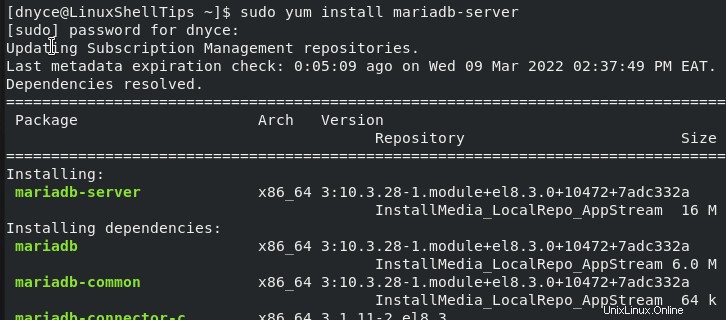
Una volta installato, puoi avviare, abilitare e controllare lo stato del tuo MariaDB server di database.
$ sudo systemctl start mariadb $ sudo systemctl enable mariadb $ sudo systemctl status mariadb
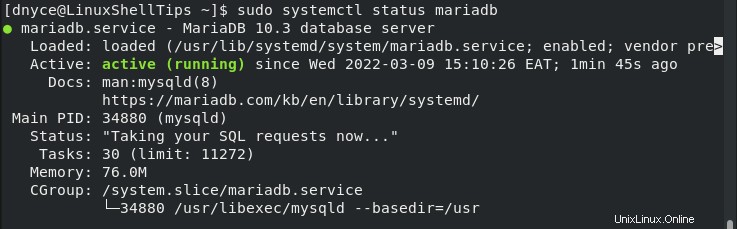
Successivamente, devi proteggere il tuo MariaDB installazione utilizzando il seguente script di sicurezza.
$ sudo mysql_secure_installation
È tramite questo comando che puoi scegliere di impostare la password di root del database e altre preconfigurazioni.
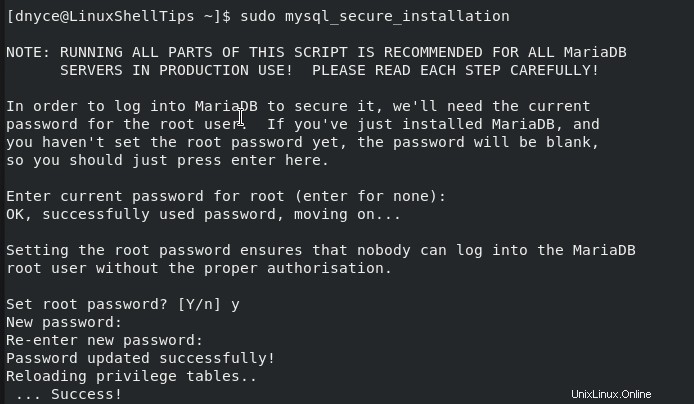
Creazione del database Joomla in RHEL
Accedi a MariaDB database e creare un utente Joomla, un database e concedere all'utente le autorizzazioni database richieste.
$ mysql -u root -p MariaDB [(none)]> CREATE USER joomla@localhost IDENTIFIED BY "Your_preferred_joomla_user_password"; MariaDB [(none)]> CREATE DATABASE joomla_db; MariaDB [(none)]> GRANT ALL ON joomla_db.* TO joomla@localhost; MariaDB [(none)]> FLUSH PRIVILEGES; MariaDB [(none)]> exit
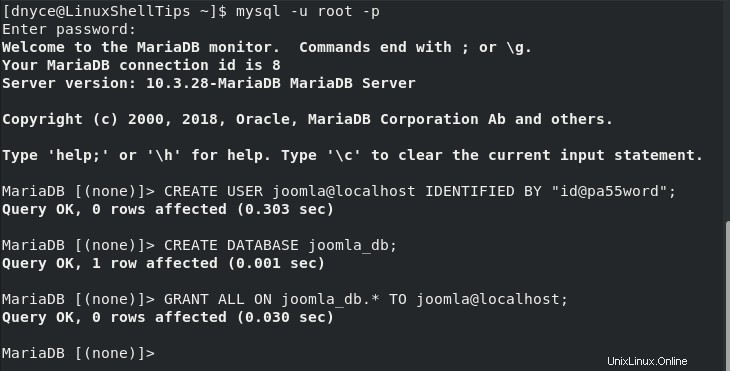
Installa Joomla CMS in RHEL
Scarica l'ultima versione di Joomla CMS dal suo sito ufficiale o utilizzare il seguente wget comando.
$ wget https://downloads.joomla.org/cms/joomla4/4-1-0/Joomla
Quindi, estrai joomla in /var/www/html/joomla cartella/directory e imposta la proprietà e l'autorizzazione della directory.
$ sudo mkdir -p /var/www/html/joomla $ sudo tar -xvf joomla.tar.gz -C /var/www/html/joomla $ sudo chown -R apache:apache /var/www/html/joomla/ $ sudo chmod -R 755 /var/www/html/joomla/
Quindi, crea e configura Joomla host virtuale su Apache .
$ sudo nano /etc/httpd/conf.d/joomla.conf
Aggiungi la seguente configurazione dell'host virtuale.
<VirtualHost *:80>
ServerAdmin [email protected]
DocumentRoot /var/www/html/joomla/
ServerName linuxshelltips.network
ServerAlias www.linuxshelltips.network
ErrorLog ${APACHE_LOG_DIR}/error.log
CustomLog ${APACHE_LOG_DIR}/access.log combined
<Directory /var/www/html/joomla/>
Options FollowSymLinks
AllowOverride All
Require all granted
</Directory>
</VirtualHost>
Salva e chiudi il file, quindi controlla la sintassi del file di configurazione di Apache per individuare eventuali errori.
$ sudo apachectl -t
Configura Selinux per consentire l'esecuzione di PHP script di Joomla .
$ sudo semanage fcontext -a -t httpd_sys_rw_content_t "/var/www/html/joomla(/.*)?" $ sudo semanage fcontext -a -t httpd_sys_rw_content_t '/var/www/html/joomla/installation/configuration.php-dist $ sudo semanage fcontext -a -t httpd_sys_rw_content_t '/var/www/html/joomla/installation' $ sudo restorecon -Rv /var/www/html/joomla $ sudo restorecon -v /var/www/html/joomla/installation/configuration.php-dist $ sudo restorecon -Rv /var/www/html/joomla/installation $ sudo chown -R apache:apache /var/www/html/joomla
Infine, riavvia Apache server web.
$ sudo systemctl restart httpd
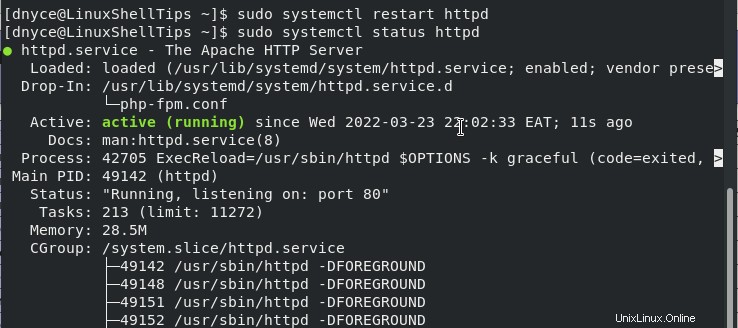
Finalizzazione dell'installazione di Joomla CMS
Accedi al nome di dominio che hai configurato per Joomla dal tuo browser.
http://linuxshelltips.lan.network
Il primo passo è impostare il nome del tuo sito:
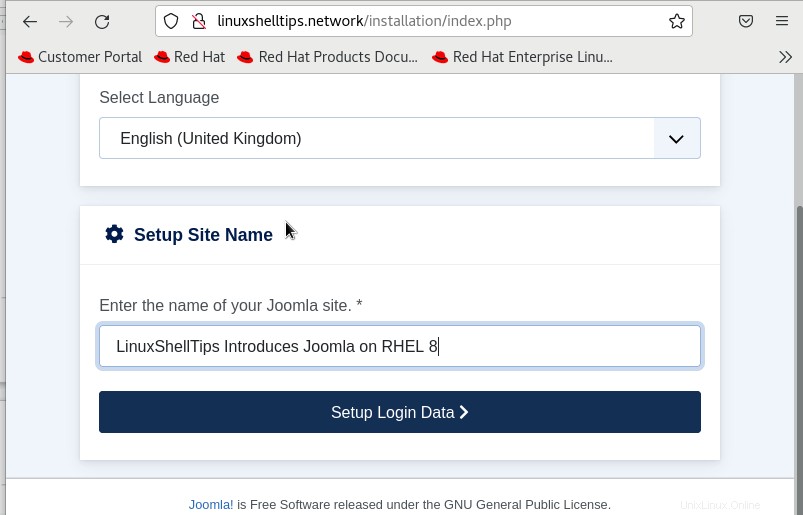
Inserisci il tuo Joomla dati di accesso alla schermata successiva:
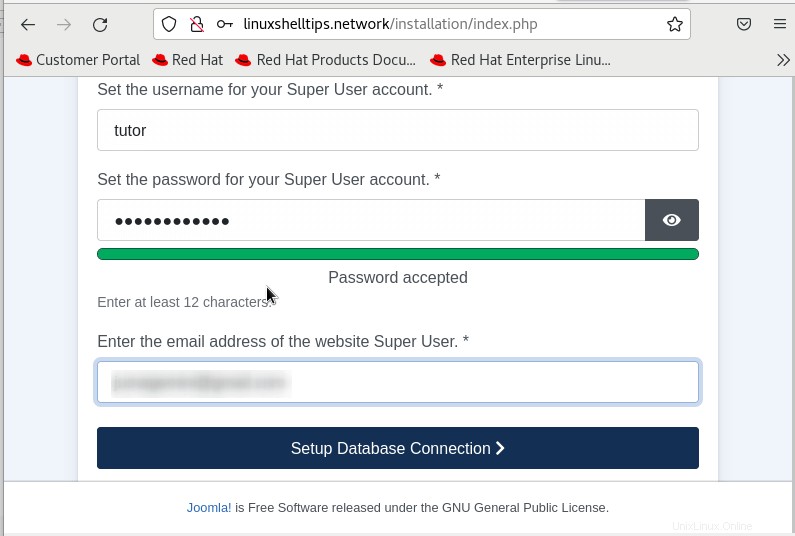
La schermata successiva richiederà di impostare una connessione al database basata su MariaDB credenziali che hai creato in precedenza.
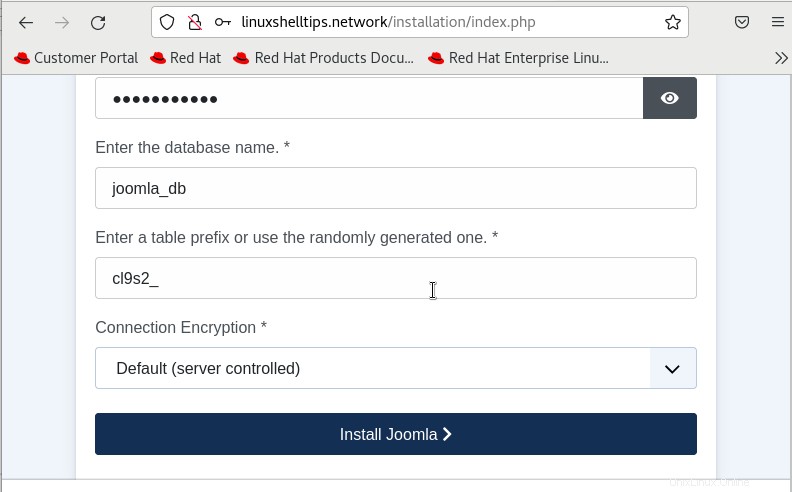
Premi il pulsante Installa e il tuo CMS Joomla il sito dovrebbe iniziare l'installazione.
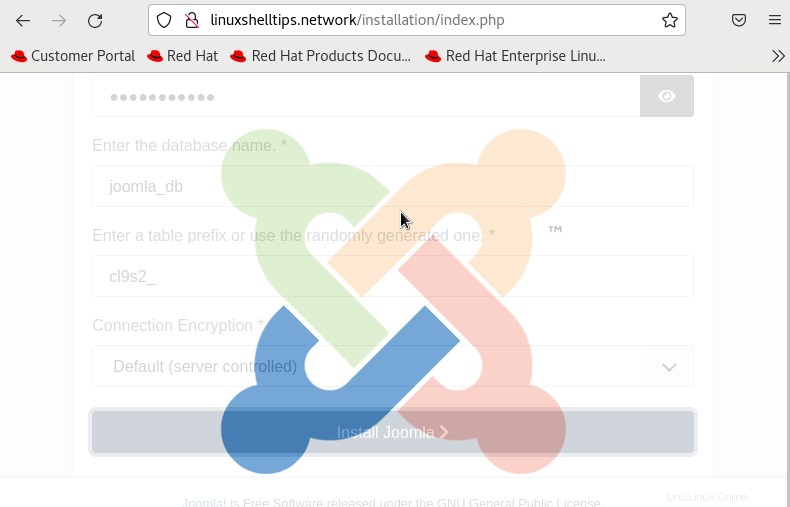
Sii paziente poiché il processo di installazione potrebbe richiedere del tempo per essere completato. Successivamente potrai accedere al tuo nuovo CMS Joomla sito e configuralo a tuo piacimento.
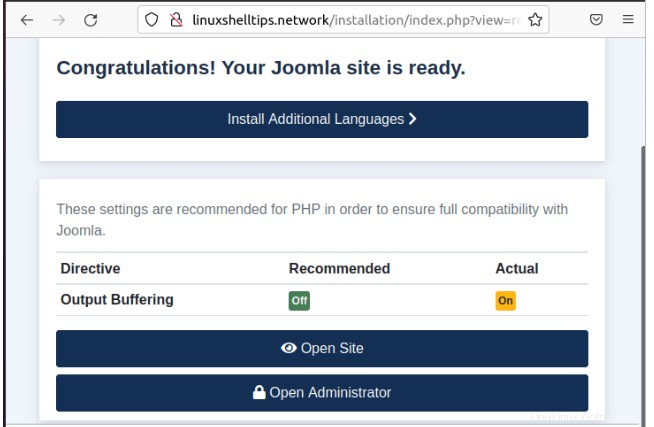
Il tuo RHEL 8 macchina è ora pronta per abbracciare Joomla CMS .